共计 1062 个字符,预计需要花费 3 分钟才能阅读完成。
在使用WPS办公软件时,下载的模板往往对文档的创作和设计有很大的帮助。然而,许多用户在下载模板后表示无法找到这些模板的保存位置。本文将针对这一问题,提供详细的解决方案,确保您能轻松查找下载的WPS模板。本文还将回答一些与此问题相关的常见疑问。
常见问题
解决方案
下载WPS模板后,具体的保存位置通常取决于您的浏览器设置或WPS软件设置。以下步骤将帮助您找出下载文件的具体位置:
进入您的浏览器,通常在右上角可以看到设置图标。点击该图标,进入设置页面。
在设置页面中,找到“下载”选项。该选项包括当前下载文件的保存路径。
在下载设置窗口,您将看到当前的下载路径。记下该路径,以便后续访问已下载的模板。
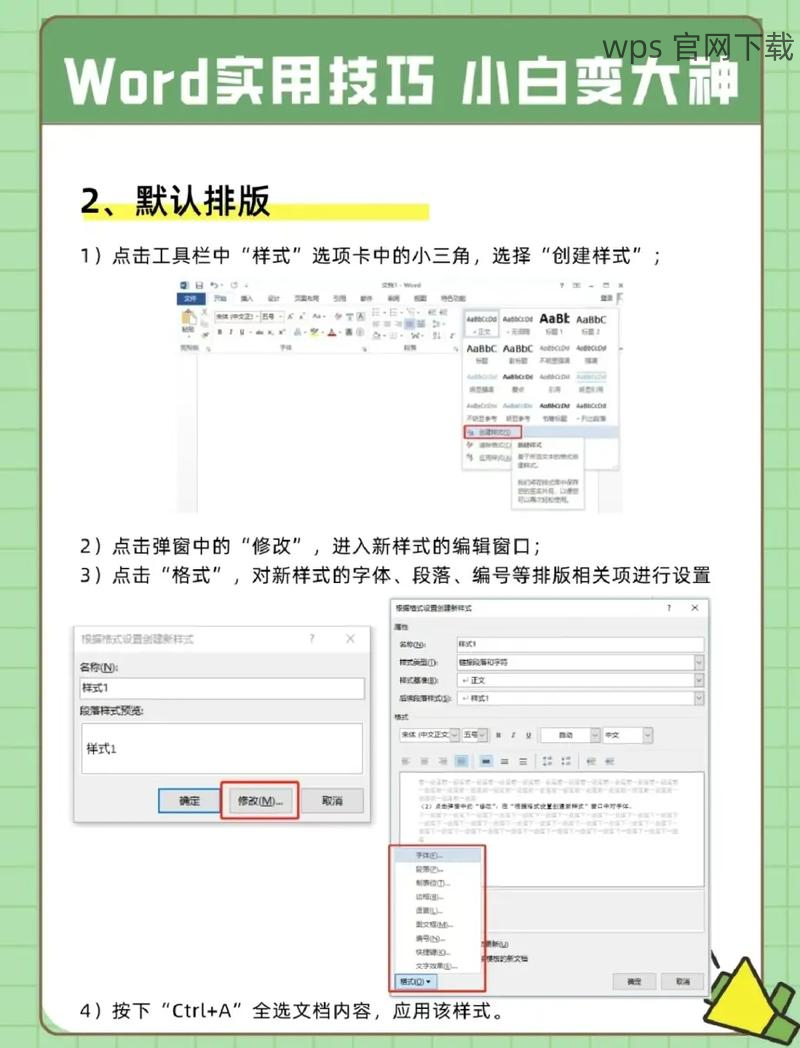
在确认了下载路径后,可以通过以下步骤直接访问该文件夹:
在您的计算机上找到并打开“文件资源管理器”。通常可以通过任务栏上的图标或在开始菜单中搜索来找到。
在文件资源管理器左侧,找到“下载”的文件夹,点击进入。
在下载文件夹中,向下滚动并查找以“.wps”或“.docx”结尾的文件,这些文件通常是您下载的WPS模板。
如果您希望将下载的WPS模板保存到其他位置,可以更改浏览器的下载设置:
跟前面步骤相同,进入浏览器的设置页面。
在“下载”设置中,您将看到“下载位置”的选项。点击“更改”,选择新的文件夹作为下载路径。
确认选择后,新的WPS模板将保存到您指定的路径中,以后也会默认保存到该文件夹。
使用移动设备访问模板
如果在移动设备上使用WPS,找到下载的模板的步骤有所不同:
找到并打开您设备上的WPS应用。
在应用主界面,查找“本地文件”或“文件管理”的部分,这里将列出您设备上存储的所有文件。
在本地文件中,您可能会看到一个名为“下载”或“Download”的文件夹,在此处查找您下载的WPS模板。
通过以上步骤,无论是在计算机还是移动设备上,您都能轻松找到下载的WPS模板。了解下载位置、如何更改下载路径以及在移动设备上访问这些模板都是提升使用WPS办公软件体验的关键。同时,您经常查看下载文件夹,以便更好地管理您的模板。如果您还有其他疑问,可以访问wps官方下载,获取更多资源和帮助。